- Pengarang Abigail Brown [email protected].
- Public 2023-12-17 06:56.
- Diubah suai terakhir 2025-01-24 12:19.
Alat Rotate GIMP agak mudah digunakan dan sebaik sahaja anda menetapkan pilihan alat itu, mengklik pada imej membuka Rotatedialog. Gelangsar melaraskan sudut putaran; sebagai alternatif, anda boleh mengklik terus pada imej dan memutarnya dengan menyeret. Garis silang yang muncul pada lapisan menunjukkan titik tengah putaran dan anda boleh menyeretnya seperti yang dikehendaki.
Arahan dan tangkapan skrin di sini merujuk kepada GIMP versi 2.10 pada macOS, tetapi versi lain dalam Windows, Linux dan sistem pengendalian lain adalah sangat serupa.
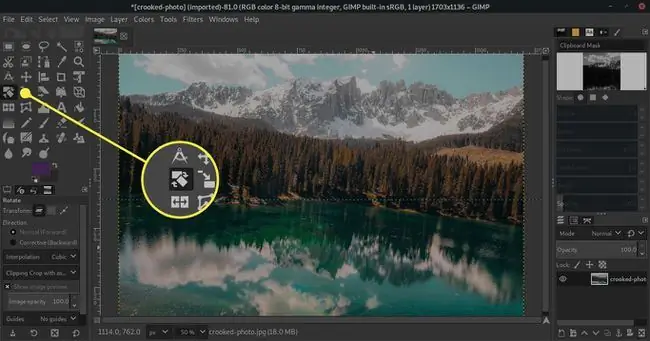
Pilihan Alat Putar
Alat Rotate GIMP menawarkan banyak pilihan yang serupa dengan apl pengeditan imej lain seperti Photoshop.
Pastikan lapisan yang anda ingin putar dipilih dalam palet layers.
Transform
Secara lalai, alat Rotate beroperasi pada lapisan aktif; lihat di sebelah kanan Transform untuk melihat tempat untuk menukar pilihan ini kepada Selection atau Path Sebelum menggunakan Putar alat, semak palet Layers atau Paths untuk memastikan lapisan, pemilihan atau laluan anda mahu berputar ialah yang aktif.
Apabila memutarkan pilihan, pemilihan akan kelihatan jelas pada skrin kerana garis besar pilihan. Jika Transform ditetapkan kepada Layer, hanya bahagian lapisan aktif dalam pilihan akan diputar.
Arah
Tetapan arah lalai ialah Biasa (Ke Hadapan); menggunakan alat Putar memutarkan lapisan ke arah yang telah anda tetapkan.
Pilihan lain ialah Pembetulan (Mundur)Pada pandangan pertama, ini nampaknya tidak masuk akal. Walau bagaimanapun, ini adalah tetapan yang sangat berguna apabila anda perlu melaraskan garisan mendatar atau menegak dalam foto, seperti untuk meluruskan ufuk di mana kamera tidak dipegang lurus.
Untuk menggunakan tetapan Corrective, pilih View > Show Grid (atau, pilih Panduan dalam pilihan Putar dan pilih mana-mana pilihan yang paling membantu, seperti yang ditunjukkan kemudian dalam tutorial ini).
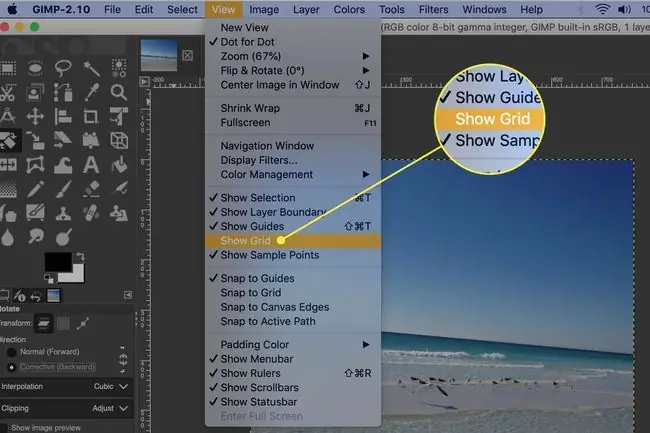
Klik pada lapisan dengan alat Putar dan putar grid sehingga garisan mendatar grid selari dengan ufuk.
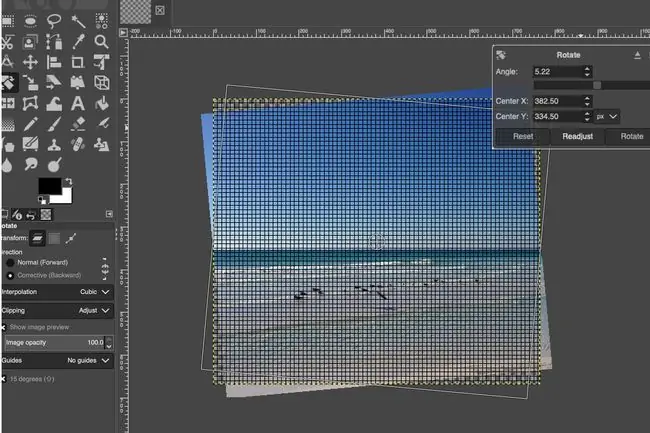
Interpolasi
Terdapat lima pilihan Interpolasi untuk alat GIMP Putar. Ini menjejaskan kualiti imej yang diputar.
- Kubik (lalai) biasanya menawarkan kualiti tertinggi dan biasanya merupakan pilihan terbaik.
- Pada komputer dengan kuasa pemprosesan yang kurang, pilihan None membantu mempercepatkan putaran jika pilihan lain tidak boleh diterima dengan perlahan; namun, tepi mungkin kelihatan bergerigi.
- Linear menawarkan keseimbangan yang munasabah antara kelajuan dan kualiti pada mesin yang kurang berkuasa.
- NoHalo dan LoHalo membantu mengalih keluar lingkaran cahaya, artifak yang boleh muncul di sekeliling elemen dalam imej apabila ia diubah. Eksperimen dengan ini untuk mencari perkara yang paling sesuai untuk mana-mana imej tertentu.
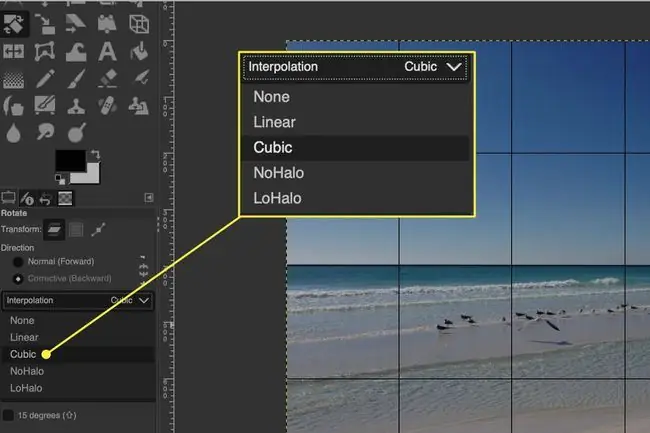
Keratan
Ini menjadi relevan hanya jika bahagian elemen yang sedang diputar akan berada di luar sempadan imej sedia ada.
- Apabila pilihan ini ditetapkan kepada Laraskan, bahagian lapisan di luar sempadan imej tidak akan kelihatan tetapi akan terus wujud. Jadi, jika anda mengalihkan lapisan, bahagian lapisan di luar sempadan imej boleh dialihkan semula dalam imej dan menjadi kelihatan.
- Apabila ditetapkan kepada Klip, lapisan dipangkas ke sempadan imej; jika anda mengalihkan lapisan, tiada kawasan di luar imej yang akan kelihatan.
- Pangkas kepada hasil dan Pangkas dengan aspek pangkas lapisan selepas putaran, supaya semua sudut adalah sudut tepat dan tepi lapisan adalah mendatar atau menegak.
- Pangkas dengan aspek berbeza kerana perkadaran lapisan yang terhasil akan sepadan dengan lapisan sebelum putaran.
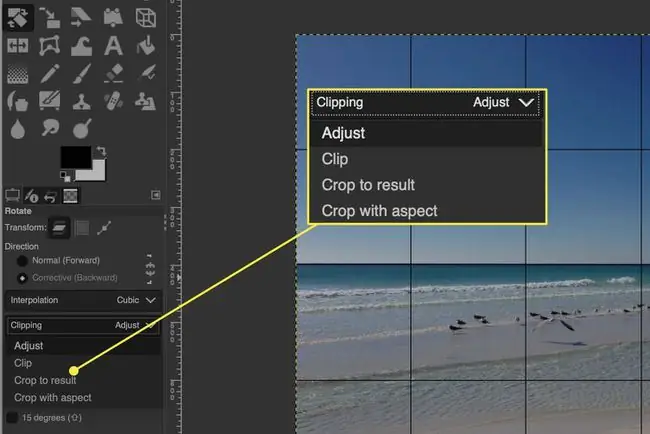
Panduan
Pilihan Panduan membolehkan anda memilih jenis panduan yang anda ingin paparkan pada imej untuk membantu anda membuat pelarasan anda. Pilihannya termasuk:
- Tiada panduan
- Barisan tengah
- Peraturan ketiga
- Peraturan kelima
- Bahagian emas
- Garis pepenjuru
- Bilangan baris
- Jarak baris
Pilih mana-mana tetapan yang paling membantu untuk pelarasan yang anda lakukan.






